Что делать с ошибкой 0x0000007A KERNEL_DATA_INPAGE_ERROR
Доброе время суток! Сегодняшний урок будет посвящен очередному синему экрану с ошибкой 0x0000007A KERNEL_DATA_INPAGE_ERROR с которым совсем недавно мне пришлось встретится лицом к лицу. Здесь я поведаю вам о том, что следует предпринимать, если у вас на экране появились цифры 0x0000007A на синем фоне, и как можно раз и навсегда избавится от этой проблемы.
Обычно данная ошибка связана с различными повреждениями жесткого диска. Например, это может быть плохой контакт между жестким диском и контролером, а может поврежденный сектор, который и вызывает эту неполадку. Так же бывает и такое, что контроллер вовсе может отказать, вследствие чего и вызвать данную ошибку. Нехватка свободного места, как глупая и нелепая причина, но и это может навредить нашему ПК, так что не в коем случае не скидаем и это со счетов.
В общем, как видите, причин появления ошибки 0x0000007A бывает много и причём в разном виде, поэтому, соответственно, универсального решения этой ошибки тоже нету. Как правило, к окончательному устранению ошибки приходят путем тестов, проверок жёсткого диска, и выполнением и проверки различных вариантов по устранению ошибки.
Как правило, к окончательному устранению ошибки приходят путем тестов, проверок жёсткого диска, и выполнением и проверки различных вариантов по устранению ошибки.
Поэтому, в статье, которую вы сейчас читаете, я конкретного ответа на вопрос, как исправит 0x0000007A KERNEL_DATA_INPAGE_ERROR, не дам, а опишу только самые основные советы и рекомендации, которые однозначно помогут вам справится с появившимся синим экранном.
Несколько о том как исправить или убрать синий экран с ошибкой 0x0000007A
[adsense1]- Если после появления синего экрана с ошибкой 0x0000007A, вы перезагрузили компьютер и система запустилась как не в чём не бывало, тогда первым делом, откройте какой-либо антивирус и просканируйте вашу систему на вирусы;
- Дальше, можно перезагрузить компьютер и если вам повезет начнется автоматическая проверка диска, которая сможет нам помочь с поврежденными секторами;
- Если вам не повезло и данная проверка не началась, тогда пробуем запустить её вручную воспользовавшись любым установочным диском с соответственной системой.
 Приведу пример как это можно сделать в Windows 7:
Приведу пример как это можно сделать в Windows 7:- Вставляем диск и загружаемся с него, заранее изменив в БИОСе настройки приоритета загружаемого устройства;
- Далее жмём «Далее» и спустившись чуть ниже «Восстановление системы»;
- После его нажатия, начнется поиск установленной ОС на вашем диске. Вам следует немного подождать и по окончанию нажать на сочетание клавиш «Shift+F10». Таким вот способом нам удастся открыть командную строку;
- Теперь, указываем команду, которая выполняет проверку и устраняет ошибки на жёстком диске: chkdsk /f /r . Так же, данную команду можно запустить со среды операционной системы, но к сожалению, это может не принести ожидаемого результата и не исправит ошибку 0x0000007A, так что я рекомендовал бы, воспользоваться именно диском;
- После её завершения перезагружаем ПК и проверяем удалось ли избавится от синего экрана с белым текстом KERNEL_DATA_INPAGE_ERROR.
 [adsense2]
[adsense2]
- Следующий совет будет таковым: проверьте достаточно ли у вас свободного места на разделах. Нехватка места обычно является очень редкой причинной появления ошибки, но все же, проверить это стоит, да и займет это, всего лишь несколько секунд;
- Далее, иногда для избавления от ошибки 0x0000007A, достаточно просто почистить контакты SATA на материнской плате или HDD, так же можно попробовать полностью заменить подключаемый шлейф;
- Пробуем отключить кеширование памяти в настройках БИОСа;
- Иногда, ошибка 0x0000007A, вызывается неисправностью оперативно памяти. В этом случае часто рекомендуют проверить память с помощью различных тестов, если честно, по этому поводу ничего конкретного сказать не могу, так как постоянно, в подобных ситуация, провожу проверку путём временной заменены RAM планки.Кстати, если у вас в районе слотов памяти очень пыльно, тогда извлеките комплектующие и все тщательно почистите, потому что даже пыль, которая накапливается в эти слотах, может спровоцировать различные виды неполадок;
- Установите все рекомендуемые обновления для вашей операционной системы, с ними иногда устанавливаются или обновляются драйвера на устройства, которые могли вызвать появление синего экрана;
- Если перед появлением ошибки вы подключали какие-либо новые устройства или накопители, тогда отсоедините их и посмотрите изменится ли ситуация или будет такой же, как и прежде;
- Ну и наконец, следует обратить внимание на материнскую плату, возможно она вышла со строя или имеет повреждения.
 Так как не у многих пользователей получится определить это самостоятельно, рекомендую, обратится в специализированный сервисный цент, где это, должным образом сделают за вас мастер;
Так как не у многих пользователей получится определить это самостоятельно, рекомендую, обратится в специализированный сервисный цент, где это, должным образом сделают за вас мастер;
Советы и рекомендации которые я привел, были взяты, как из моего личного опыта, так и с интернета. Данной статьей я попытался собрать все варианты исправления ошибки 0x0000007A KERNEL_DATA_INPAGE_ERROR, в одном месте, да бы вам не пришлось бегать по всему интернету и вытягивать с каждой страницы информацию по ниточке.
Кстати, если у вас есть что дополнить, пишите мне в комментариях или в группе ВК. Думаю вы сами понимаете, что чём мы больше соберем полезной информации в одном месте, тем больше пользователей смогут справится с этой проблемой, при этом не потратив ни копейки на вызов мастера.
STOP 0x0000007A | Блог по Windows
Статья продолжает серию публикаций, посвященных описанию и устранению проблем, вызванных возникновением критической системной ошибки, которая влечет за собой появление синего экрана смерти (BSOD).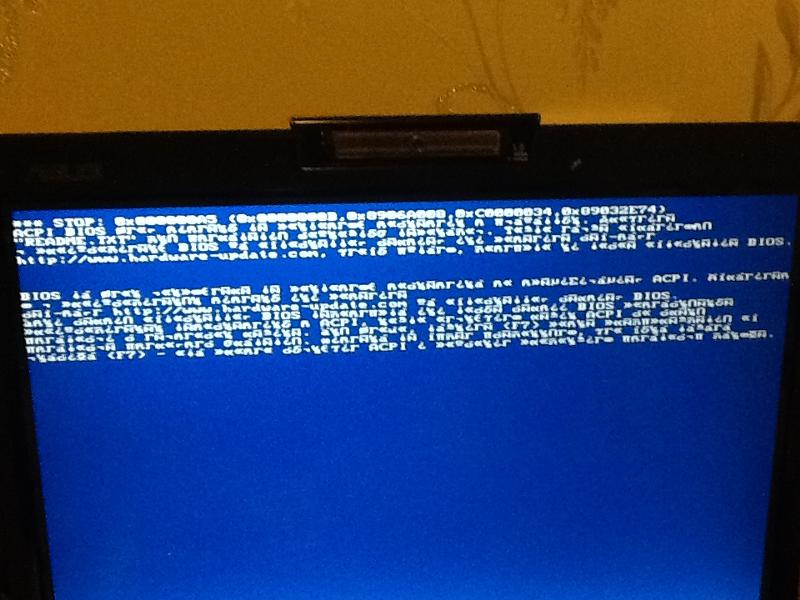 В большинстве случаев в подобном материале будут освещаться проблемы, с которыми я сталкивался лично в своей практике и которые мне удалось решить. STOP-ошибка (STOP error), контроль дефекта (BugCheck) или в простонародье BSOD — фатальный системный сбой операционной системы Windows, являющийся причиной полного прекращения функционирования основных компонентов ядра операционной системы, влекущий за собой потерю динамических несохраненных пользовательских данных и приводящий к появлению на экране монитора синего экрана смерти (BSOD). Числовое обозначение STOP-ошибки — внутренний классификатор Microsoft, характеризующий причину возникновения фатальной системной ошибки, который используется при диагностике причины возникшей неполадки. В данной статье речь пойдет о сбое с идентификатором
В большинстве случаев в подобном материале будут освещаться проблемы, с которыми я сталкивался лично в своей практике и которые мне удалось решить. STOP-ошибка (STOP error), контроль дефекта (BugCheck) или в простонародье BSOD — фатальный системный сбой операционной системы Windows, являющийся причиной полного прекращения функционирования основных компонентов ядра операционной системы, влекущий за собой потерю динамических несохраненных пользовательских данных и приводящий к появлению на экране монитора синего экрана смерти (BSOD). Числовое обозначение STOP-ошибки — внутренний классификатор Microsoft, характеризующий причину возникновения фатальной системной ошибки, который используется при диагностике причины возникшей неполадки. В данной статье речь пойдет о сбое с идентификатором
Симптомы
В процессе функционирования операционной системы Windows, абсолютно случайный момент времени работа операционной системы внезапно прерывается и Вы можете наблюдать на экране следующее сообщение об фатальной системной ошибке:
В общем случае формат ошибки следующий:
STOP 0x0000007A (0xAAAAAAAA,0xBBBBBBBB,0xCCCCCCCC,0xDDDDDDDD) KERNEL_DATA_INPAGE_ERROR
STOP 0x0000007A (0xAAAAAAAA,0xBBBBBBBB,0xCCCCCCCC,0xDDDDDDDD) KERNEL_DATA_INPAGE_ERROR |
где:
| Значение | Описание |
|---|---|
| 0xAAAAAAAA | Первый параметр.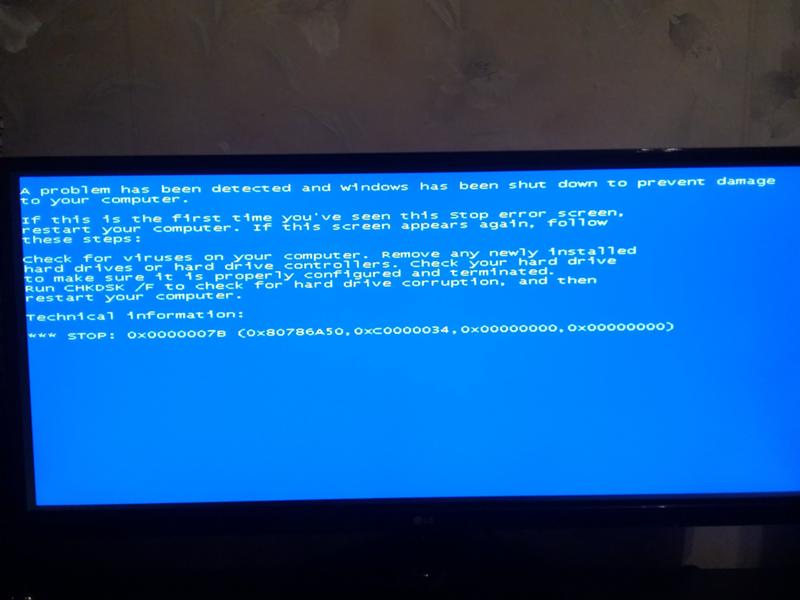 Тип возникшей блокировки. (значения: 1,2,3 или адрес таблицы страниц (PTE)). Тип возникшей блокировки. (значения: 1,2,3 или адрес таблицы страниц (PTE)). |
| 0xBBBBBBBB | Второй параметр. Код статуса ошибки. |
| 0xCCCCCCCC | Третий параметр. Для блокировки (первый параметр) = 1 и 2 — адрес текущего процесса. Для блокировки = 3, или если в первом параметре адрес таблица страниц (PTE) — то содержит виртуальной адрес. |
| 0xDDDDDDDD | Четвертый параметр. Виртуальный адрес, который код ядра не смог загрузить в физическую память из файла подкачки (in-paged), либо содержимое таблицы страниц (PTE), если первый параметр является адресом PTE. |
Символическое имя ошибки KERNEL_DATA_INPAGE_ERROR (ОШИБКА_ПОДКАЧКИ_ДАННЫХ_ЯДРА), говорит о том, что критическая ошибка STOP 0000007A возникает в ситуации, когда Менеджер памяти (диспетчер памяти) не может загрузить в физическую (оперативную) память страницу с критичными для ядра данными из файла подкачки (обычно размещаемом на жестком диске).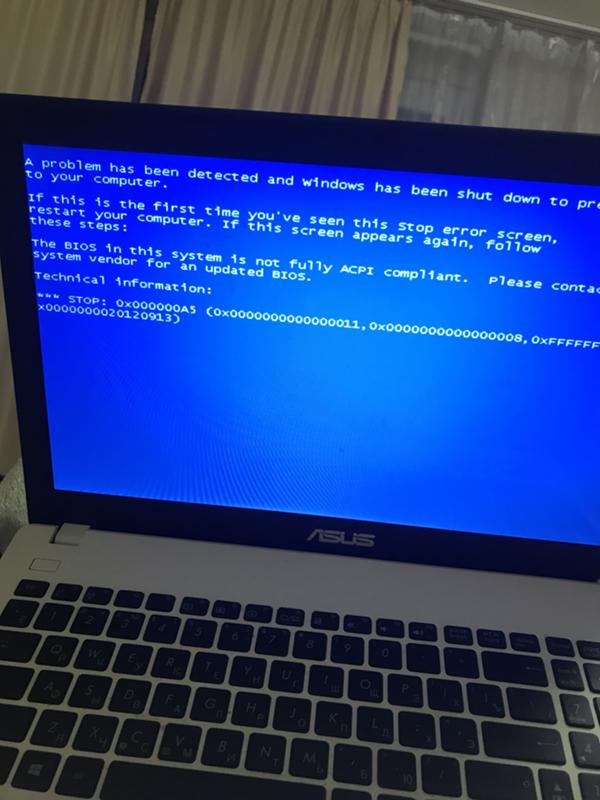
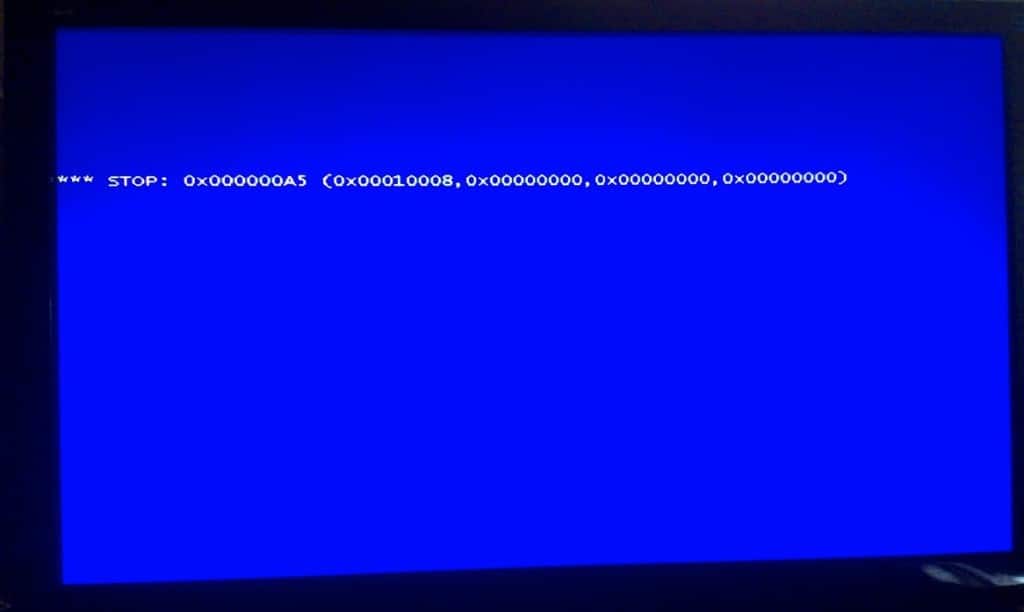 Вот как раз в процессе выполнения подгрузки и может возникнуть ошибка STOP 0000007A. А причиной может быть сбой в работе любого из низлежащих модулей ядра, обеспечивающих цепочку чтения/обработки данных с физического носителя, на котором располагается файл подкачки. Зачастую это вызвано физическим повреждением поверхности носителя, либо ошибкой контроллера диска.
Вот как раз в процессе выполнения подгрузки и может возникнуть ошибка STOP 0000007A. А причиной может быть сбой в работе любого из низлежащих модулей ядра, обеспечивающих цепочку чтения/обработки данных с физического носителя, на котором располагается файл подкачки. Зачастую это вызвано физическим повреждением поверхности носителя, либо ошибкой контроллера диска.Общие причины
- Ошибка чтения данных из файла подкачки, причиной которого явился программный сбой. Причины: cбой программного характера, например некорректная работа антивирусов, фильтров, драйверов, любого программного обеспечения режима ядра, которая влечет за собой невозможность чтения информации из файла подкачки, либо плохой блок оперативной памяти.
- Ошибка чтения данных из файла подкачки, причиной которого явился аппаратный сбой. Причины: Ошибка контроллера диска, повреждение магнитной поверхности диска, то есть плохой кластер, попавший на область данных файла подкачки.
Общие варианты решения
В этом разделе приводятся общие методы восстановления, которые применяются для всех подвидов ошибки STOP 0x0000007A вне зависимости от параметров ошибки (BugCheckParameter1, BugCheckParameter2, BugCheckParameter3, BugCheckParameter4), которые указаны после кода STOP-ошибки в круглых скобках.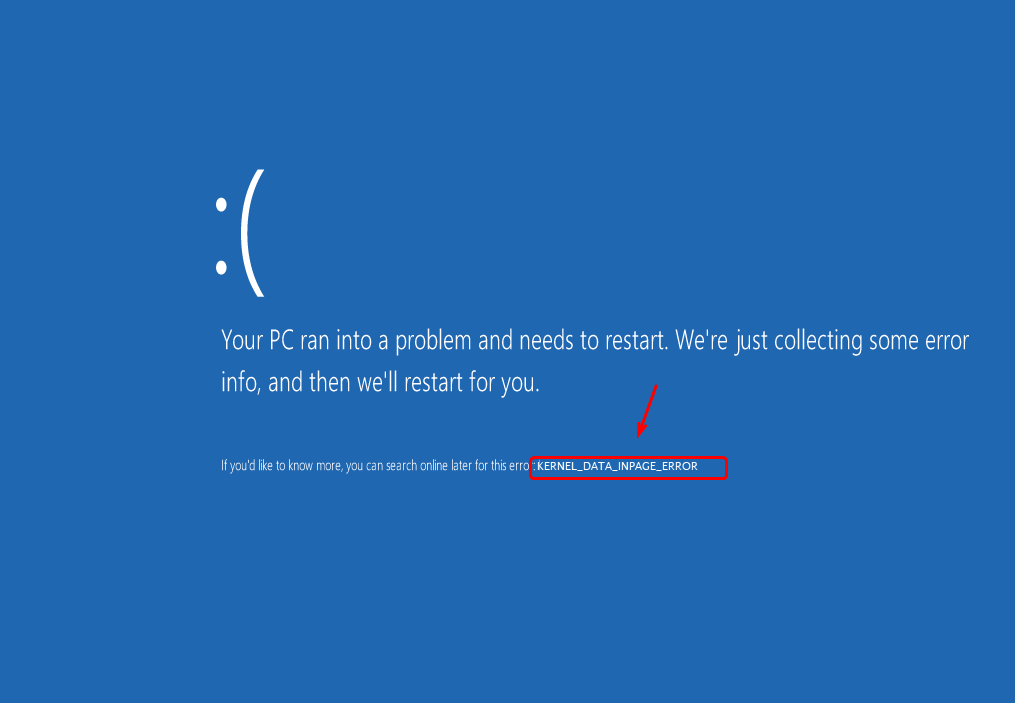
Замена жесткого диска
STOP 0000007A у меня частенько встречался в ситуации, когда на системном жестком диске, на котором располагался как сама операционная система, так и файл подкачки (подобная ситуация достаточно распространена), начали появляться сбойные (плохие) сектора. Как говорится, диск начал «сыпаться». В подобной ситуации самым логичным решение будет замена жесткого диска с попыткой выполнения операции копирования разделов на новый диск.
Специфические особенности некоторых сбоев
Применительно к сбою STOP 0000007A, второй входной параметр (BugCheckParameter2), отраженный на синем экране смерти в круглых скобках (0xBBBBBBBB), может подсказать нам более подробные сведения о деталях сбоя и определить возможные более специфичные методы устранения проблемы для случаев, когда она вообще может быть устранена.
| Значение второго параметра | Символическое имя | Описание |
|---|---|---|
| 0xC000000E | STATUS_NO_SUCH_DEVICE | Ошибка дисковой подсистемы: ошибка определения оборудования.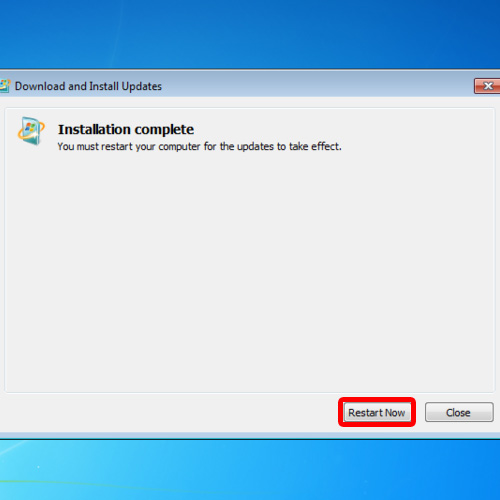 |
| 0xC000009C | STATUS_DEVICE_DATA_ERROR | Ошибка дисковой подсистемы: поврежденный кластер на диске. |
| 0xC000009D | STATUS_DEVICE_NOT_CONNECTED | Ошибка дисковой подсистемы: нет доступа к диску. Возможна проблема с кабелем. |
| 0xC000016A | STATUS_DISK_OPERATION_FAILED | Ошибка дисковой подсистемы: поврежденный кластер на диске. |
| 0xC0000185 | STATUS_IO_DEVICE_ERROR | Ошибка дисковой подсистемы: ошибка подсистемы ввода-вывода устройства. |
| 0xC000009A | STATUS_INSUFFICIENT_RESOURCES | Ошибка дисковой подсистемы: ошибка файловой системы. либо нехватка nonpaged pool ресурсов. |
Синий экран смерти ошибка 0x000007a
синий экран смерти ошибка 0x000007aУзнайте как исправить проблему синего экрана со STOP-ошибкой «CA {Fatal System Error}». Мы расскажем о причинах сбоя, а также о всех популярных методах. xedox: Заметил такую ситуацию, у меня например стоит компьютер вкл. целый день. Вечером я его выключаю. Когда же встаб утром и включаю то первым делом он у меня грузится в синий экран с такой вот ошибкой по крайней мере было такое уже.
Мы расскажем о причинах сбоя, а также о всех популярных методах. xedox: Заметил такую ситуацию, у меня например стоит компьютер вкл. целый день. Вечером я его выключаю. Когда же встаб утром и включаю то первым делом он у меня грузится в синий экран с такой вот ошибкой по крайней мере было такое уже.
В данной статье Вы узнаете почему при отправки документов на печать принтеров Kyocera ваша система под windows 10 уходит в синий экран. Сегодня на двух компьютерах стали вылетать синие экраны и причем снимая минидампы ошибка. В статье рассмотрено, что это за ошибка синий экран смерти 0x BAD_POOL_HEADER, каковы её причины, и как её исправить на вашем ПК. Компьютер вдруг отключился и на экране на синем фоне появились надписи В надписях содержится слово top-vbg.ru и адрес ошибки.
Поздравляю! Вы поймали синий экран смерти.
В данной статье Вы узнаете почему при отправки документов на печать принтеров Kyocera ваша система под windows 10 уходит в синий экран. Сегодня на двух компьютерах стали вылетать синие экраны и причем снимая минидампы ошибка. Компьютер вдруг отключился и на экране на синем фоне появились надписи В надписях содержится слово top-vbg.ru и адрес ошибки.
Компьютер вдруг отключился и на экране на синем фоне появились надписи В надписях содержится слово top-vbg.ru и адрес ошибки.
Поздравляю! Вы поймали синий экран смерти. xedox: Заметил такую ситуацию, у меня например стоит компьютер вкл. целый день. Вечером я его выключаю. Когда же встаб утром и включаю то первым делом он у меня грузится в синий экран с такой вот ошибкой по крайней мере было такое уже.
Похожее:
Синий экран смерти ошибка 0x000007a
синий экран смерти ошибка 0x000007aКомпьютер вдруг отключился и на экране на синем фоне появились надписи В надписях содержится слово yoursketch. ru и адрес ошибки. Поздравляю! Вы поймали синий экран смерти. Узнайте как исправить проблему синего экрана со STOP-ошибкой «CA {Fatal System Error}». Мы расскажем о причинах сбоя, а также о всех популярных методах. В данной статье Вы узнаете почему при отправки документов на печать принтеров Kyocera ваша система под windows 10 уходит в синий экран.
ru и адрес ошибки. Поздравляю! Вы поймали синий экран смерти. Узнайте как исправить проблему синего экрана со STOP-ошибкой «CA {Fatal System Error}». Мы расскажем о причинах сбоя, а также о всех популярных методах. В данной статье Вы узнаете почему при отправки документов на печать принтеров Kyocera ваша система под windows 10 уходит в синий экран.
Сегодня на двух компьютерах стали вылетать синие экраны и причем снимая минидампы ошибка. В статье рассмотрено, что это за ошибка синий экран смерти 0x BAD_POOL_HEADER, каковы её причины, и как её исправить на вашем ПК. xedox: Заметил такую ситуацию, у меня например стоит компьютер вкл. целый день. Вечером я его выключаю.
Когда же встаб утром и включаю то первым делом он у меня грузится в синий экран с такой вот ошибкой по крайней мере было такое уже.
Узнайте как исправить проблему синего экрана со STOP-ошибкой «CA {Fatal System Error}». Мы расскажем о причинах сбоя, а также о всех популярных методах. В статье рассмотрено, что это за ошибка синий экран смерти 0x BAD_POOL_HEADER, каковы её причины, и как её исправить на вашем ПК.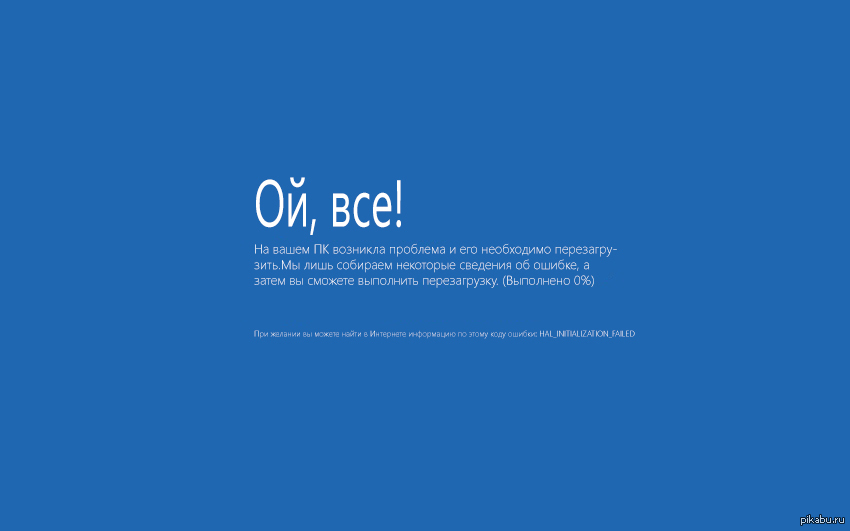
xedox: Заметил такую ситуацию, у меня например стоит компьютер вкл. целый день. Вечером я его выключаю. Когда же встаб утром и включаю то первым делом он у меня грузится в синий экран с такой вот ошибкой по крайней мере было такое уже.
Похожее:
Что за ошибка 0x000007a — oporaelite.ru
что за ошибка 0x000007aПроблема весьма распространенная и с ней может столкнуться любой пользователь. 👇Ошибка 0xa чаще появляется в более ранних версия операционной системы Windows (XP, 7, NT). Она указывает на то, что в компьютере с жестким диском.
Она указывает на то, что в компьютере с жестким диском.
«Синий экран смерти» (BSOD) с кодом ошибки 0xF7 не локализован одной из версий Windows и встречается в «семёрке», «восьмёрке» и «десятке». Официальное разъяснение Microsoft связывает его возникновение с некорректным драйвером.
Ошибки STOP 0xB вызваны проблемами с драйверами устройств (особенно теми, которые связаны с жестким диском и другими контроллерами хранилища), вирусами, повреждением данных, а иногда даже сбоями оборудования. Данное руководство создано для описания пути решения ошибки “STOP: 0XB”. Подробная инструкция по решению этой проблемы будет изложено в текстовом варианте и в скриншотах. Введение.
Ошибки STOP 0xB вызваны проблемами с драйверами устройств (особенно теми, которые связаны с жестким диском и другими контроллерами хранилища), вирусами, повреждением данных, а иногда даже сбоями оборудования. 👇Ошибка 0xa чаще появляется в более ранних версия операционной системы Windows (XP, 7, NT). Она указывает на то, что в компьютере с жестким диском.
«Синий экран смерти» (BSOD) с кодом ошибки 0xF7 не локализован одной из версий Windows и встречается в «семёрке», «восьмёрке» и «десятке». Официальное разъяснение Microsoft связывает его возникновение с некорректным драйвером.
Похожее:
Windows stop error 7A due to hard disk drive or controller failure
Симптомы
This article provides information on a Windows stop error 7A caused by Hard Disk Drive or Controller Failure
Issue:
A hard disk drive or controller failure occurs causing the RAID volume to go into a degraded state and a stop error 7A occurs as a result of the failure.
Solution:
1. Read the controller logs to identify a faulty disk (in iDRAC or Open Manage)
2. Perform chkdsk /r on the RAID volume.
3. Run diagnostics on the failed hard disk and replace it if needed
Additional Information:
Event ID 1001 is logged in the System Event log.
Log Name: System
Source: Microsoft-Windows-WER-SystemErrorReporting
Date: 3.12.2014 11:23:04
Event ID: 1001
Task Category: None
Level: Error
Keywords: Classic
User: domain\user
Computer: server.domain.com
Description:
The computer has rebooted from a bugcheck. The bugcheck was: 0x0000007A, (fffff6fc400440c8, ffffffffc000003c, 81a26fbe0, fffff88008819000). A dump was saved in: C:\Windows\MEMORY.DMP. Report Id: 031214-68266-01
Review of the memory dump files using Debugging Tools for Windows will result in output similar to the following.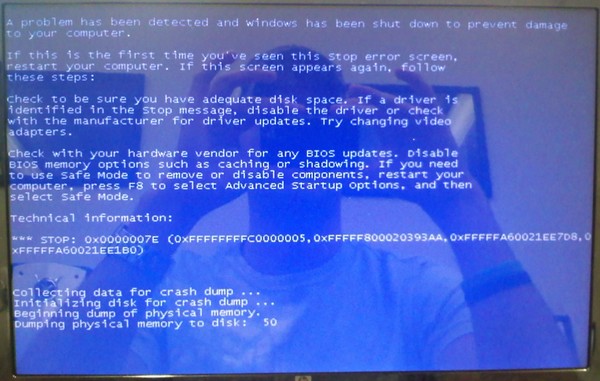
KERNEL_DATA_INPAGE_ERROR (7a)
The requested page of kernel data could not be read in. Typically caused by
a bad block in the paging file or disk controller error. Also see
KERNEL_STACK_INPAGE_ERROR.
If the error status is 0xC000000E, 0xC000009C, 0xC000009D or 0xC0000185,
it means the disk subsystem has experienced a failure.
If the error status is 0xC000009A, then it means the request failed because
a filesystem failed to make forward progress.
Arguments:
Arg1: fffff6fc400440c8, lock type that was held (value 1,2,3, or PTE address)
Arg2: ffffffffc000003c, error status (normally i/o status code)
Arg3: 000000081a26fbe0, current process (virtual address for lock type 3, or PTE)
Arg4: fffff88008819000, virtual address that could not be in-paged (or PTE contents if arg1 is a PTE address)
ERROR_CODE: (NTSTATUS) 0xc000003c — {Data Overrun} A data overrun error occurred.
BUGCHECK_STR: 0x7a_c000003c
CUSTOMER_CRASH_COUNT: 1
DEFAULT_BUCKET_ID: WIN7_DRIVER_FAULT_SERVER
PROCESS_NAME: System
CURRENT_IRQL: 0
LAST_CONTROL_TRANSFER: from fffff80001eeb752 to fffff80001e78bc0
Разрешение
21 февр.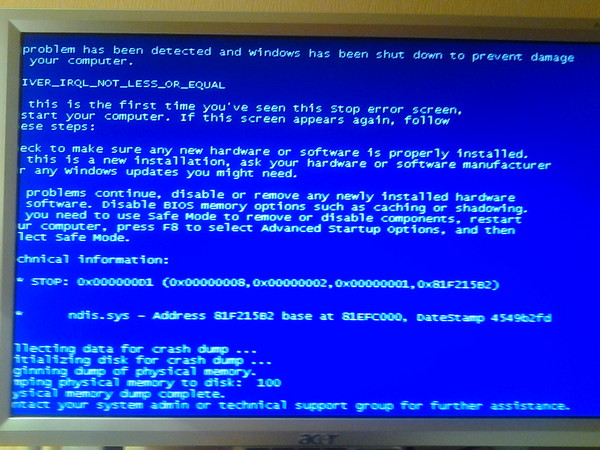 2021
2021
Оцените эту статью
Благодарим вас за отзыв.
К сожалению, наша система обратной связи в настоящее время не работает. Повторите попытку позже.
Комментарии не должны содержать следующие специальные символы: ()\
Ошибка печати 0x0000007a на расшаренный принтер / Расшариваем принтер с драйвером х64 на машине x86
Допустим, у Вас есть принтер, расшаренный на машине с Windows 7 x86, а Вы пытаетесь на него распечатать на машине с Windows 7 x64. Пускай, для примера, это будет HP Officejet K550/K850, поскольку именно на этих принтерах я столкнулся проблемой, описываемой в этом посте.При попытке что-либо напечатать принтер выдает ошибку или просто оказывается недоступен/выключен/в автономном режиме (напишите, пожалуйста, в комментариях что именно в Вашем случае). А при попытке напечатать пробную страницу выдается ошибка 0x0000007a:
(скиньте, пожалуйста, скриншот на русской ОС в комментарии кому не сложно)
Ошибка возникает если ведется печать из Windows 7 x64 на принтер, подключенный и расшаренный на Windows x86, на которой не установлены дополнительный драйвера под x64.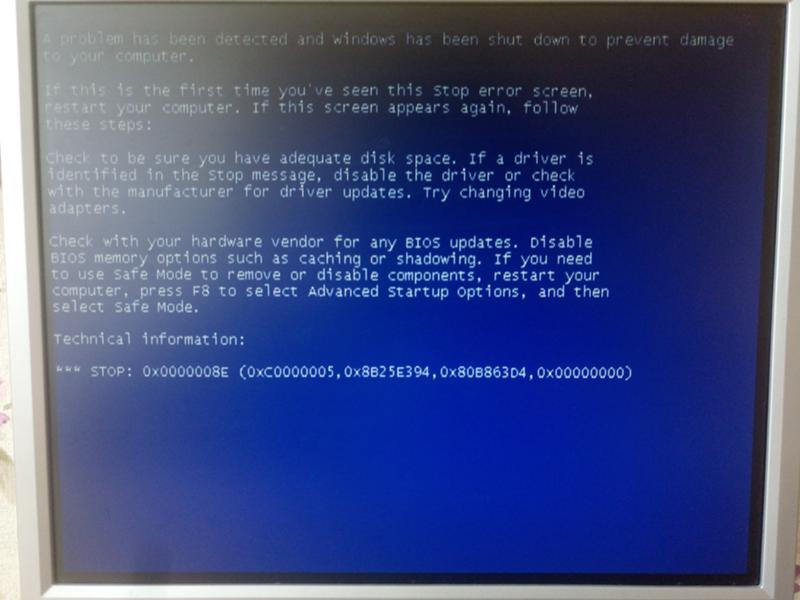
Причем, как правило, сложности возникают ни в установлении причины ошибки, а в установке этого самого дополнительного драйвера x64 на Windows 7 x86. К примеру, для взятых в качестве примера принтерах HP Officejet K550/K850 на оффсайте производителя нет драйверов для Windows 7. Производитель пишет, что для Windows 7 драйвера не нужны, т.к. они встроены в ОС.
Да, безусловно, если вы подключаете принтер исключительно для локального использования, то драйвера в системе есть и прекрасно устанавливаются, но только той же битности, что и сама ОС. При попытке добавить дополнительный драйвер другой битности, ОС требует указать где лежит новый драйвер. А где же его взять-то? — логично задумаетесь Вы.
Делаем следующее. Качаем драйверы для Windows XP и Windows XP x64. А так же качаем диспетчер печати ntprint для x64. Теперь заходим в свойства принтера во вкладку Дополнительно и нажимаем Сменить… напротив драйвера. Указываем путь к скачанному драйверу от XP x86. Далее переходим во вкладку Доступ, нажимаем Дополнительные драйверы и ставим галочку x64. На вопрос где взять драйверы указываем папку к драйверам XP x64. А теперь самое интересное — Windows 7 просит указать путь к дистрибутиву Windows x64 (или как-то так уже точно не помню) — указываем путь к папке с диспетчером печати x64. Windows 7 должен подхватить его без проблем.
Далее переходим во вкладку Доступ, нажимаем Дополнительные драйверы и ставим галочку x64. На вопрос где взять драйверы указываем папку к драйверам XP x64. А теперь самое интересное — Windows 7 просит указать путь к дистрибутиву Windows x64 (или как-то так уже точно не помню) — указываем путь к папке с диспетчером печати x64. Windows 7 должен подхватить его без проблем.
После проделанных манипуляций, можно смело расшаривать принтер и печатать без ошибки 0x0000007a c Windows 7 x64.
Как исправить ошибку 0x00007a? (решено)
Щелкните здесь, чтобы исправить ошибку 0x00007a и связанные с ней ошибки.
Ошибка «0x00007a» обычно вызвана неверно настроенными системными настройками или нерегулярными записями в реестре Windows. Эту ошибку можно исправить с помощью специального программного обеспечения, которое восстанавливает реестр и настраивает параметры системы для восстановления стабильности.
Если вы получили ошибку 0x00007a, мы настоятельно рекомендуем вам >> Загрузить (MyPC Utilities) Repair Tool <<
Примечание: Эта статья была ранее опубликована под WIKI_E2122545
Причины ошибки «0x00007a»
Ошибка 0x00007a может быть вызвана повреждением системных файлов Windows. Поврежденные записи системных файлов могут представлять реальную угрозу для вашего компьютера. Если вы получили эту ошибку на своем ПК, это означает, что в вашей системе произошел сбой. Распространенные причины включают неправильную или неудачную установку или удаление программного обеспечения, которое могло оставить недействительные записи в вашем реестре Windows, последствия атаки вируса или вредоносного ПО, неправильное завершение работы системы из-за сбоя питания или другого фактора, случайное удаление кем-то с небольшими техническими знаниями необходим системный файл или запись в реестре, а также ряд других причин.
Поврежденные записи системных файлов могут представлять реальную угрозу для вашего компьютера. Если вы получили эту ошибку на своем ПК, это означает, что в вашей системе произошел сбой. Распространенные причины включают неправильную или неудачную установку или удаление программного обеспечения, которое могло оставить недействительные записи в вашем реестре Windows, последствия атаки вируса или вредоносного ПО, неправильное завершение работы системы из-за сбоя питания или другого фактора, случайное удаление кем-то с небольшими техническими знаниями необходим системный файл или запись в реестре, а также ряд других причин.
Как легко исправить ошибку 0x00007a?
Есть два (2) способа исправить ошибку 0x00007a:
Расширенное решение для пользователей компьютера (ручное исправление):
1. Запустите компьютер и войдите в систему как администратор.
2. Нажмите кнопку «Пуск», затем выберите «Все программы», «Стандартные», «Системные инструменты» и нажмите «Восстановление системы».
3. Выберите самую последнюю точку восстановления системы из списка «В этом списке щелкните точку восстановления» и нажмите «Далее».
4. Нажмите Далее в окне подтверждения.
5. По окончании восстановления компьютер перезагружает.
Решение для начинающих компьютерных пользователей (автоматическое исправление):
1. Загрузить (MyPC Utilities) Repair Tool.
2. Установите программу и нажмите кнопку «Сканировать».
3. По завершении сканирования нажмите кнопку «Исправить ошибки». И перезагрузите компьютер.
Как это работает?
Этот инструмент будет сканировать и диагностировать, а затем исправлять ошибки системного реестра как вручную, так и автоматически.
Основные функции: (очистка реестра, очистка мусора, очистка улик, диспетчер запуска и диспетчер удаления).
Ссылки на рекомендуемые решения:
(1) Загрузить (MyPC Utilities) Repair Tool.
[ИСПРАВЛЕНО] Stop 0x0000007A Ошибка кода Windows (100% работает)
Это тип значения проверки ошибок Stop 0x0000007A Windows Blue Screen BSOD Windows PC Issue. Эта ошибка появляется, когда ваша Windows пытается выполнить чтение из памяти вашего компьютера.Эта ошибка указывает на то, что запрошенная страница данных ядра из файла подкачки не может быть загружена в память. Это наиболее распространенная ошибка, с которой сталкиваются в основном пользователи ПК с Windows. Эта ошибка Stop 0x0000007A Windows возникает, когда какие-либо файлы данных повреждены или отсутствуют на вашем ПК с Windows.
Обнаружена проблема, и Windows была закрыта, чтобы предотвратить повреждение вашего компьютера.
KERNAL_DATA_INPAGE_ERROR
Эта Stop 0x0000007A ошибка Windows вызвана неверно настроенными системными настройками или нерегулярными записями в реестре Windows.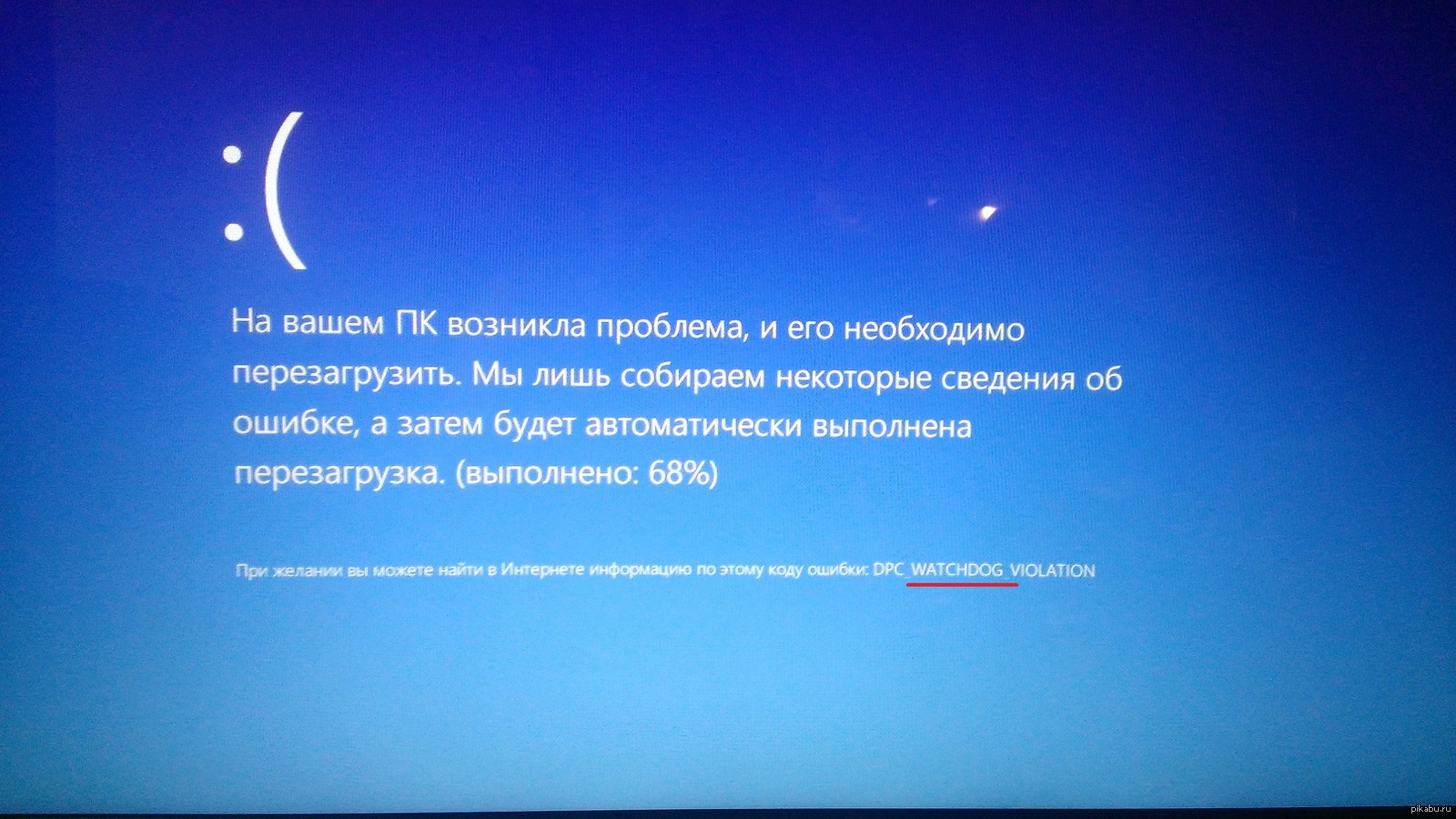 Эта ошибка указывает на то, что страница данных ядра памяти не может быть найдена в виртуальной памяти. Эта ошибка Stop 0x0000007A Windows возникает, когда драйвер изменяется, поскольку старая конфигурация не подходит для новой на вашем ПК с Windows. Итак, если вы также сталкиваетесь с этим типом проблемы с ошибкой на своем ПК с Windows, то сегодня вам нужно будет проверить и прочитать эту статью ниже Stop 0x0000007A Windows и опубликовать один раз, чтобы получить от нас простые решения и некоторые хитрые методы,
Эта ошибка указывает на то, что страница данных ядра памяти не может быть найдена в виртуальной памяти. Эта ошибка Stop 0x0000007A Windows возникает, когда драйвер изменяется, поскольку старая конфигурация не подходит для новой на вашем ПК с Windows. Итак, если вы также сталкиваетесь с этим типом проблемы с ошибкой на своем ПК с Windows, то сегодня вам нужно будет проверить и прочитать эту статью ниже Stop 0x0000007A Windows и опубликовать один раз, чтобы получить от нас простые решения и некоторые хитрые методы,
- Операция не может быть завершена
- Не удалось напечатать тестовую страницу
- Утилита удаления принтера Kyocera
- Синий экран смерти (BSOD)
Итак, вот несколько быстрых советов и приемов для эффективного исправления и решения этого типа проблемы Stop 0x0000007A Windows Blue Screen BSOD с ПК с Windows для вас навсегда.
Как исправить и решить Stop 0x0000007A Проблема с кодом ошибки Windows 1. Восстановление состояния принтера по умолчанию с ПК с Windows —- Очистить очередь печати
- Обновление принтер драйверы
- Удалить ваш принтер
- Удалите драйвер принтера
- Переустановите ваш принтер
- Удалите вновь появляющихся принтеров с помощью управления печатью
- Нажмите Принтеры в левом ряду
Вот и все, готово, проблема с кодом ошибки kernel_data_inpage_error 0x0000007A в Windows 7 будет исправлена.
2. Запустите команду sfc / scannow в CMD (командная строка) —- Запустите компьютер в безопасном режиме
- Открыть Командная строка с правами администратора
- Введите эту команду « sfc / scannow » там
- Дождитесь завершения сканирования
- Найдите Поврежденный файл
- Найдите новую копию
- Установить новую копию
Вот и все, готово, на вашем компьютере будет запущено сканирование sfc, чтобы исправить эту операцию, не удалось завершить Ошибка 0x0000007A Проблема с Win7.
3. Исправьте службу диспетчера очереди печати принтера, переустановив на ПК с Windows —- Перейти в стартовое меню
- Найдите или перейдите в панель управления там
- Найдите и щелкните « Устройства и принтеры » там
- Щелкните и выделите любой уже установленный принтер
- Щелкните правой кнопкой мыши Printer Server там
- Щелкните « Properties » там
- Нажмите на драйвер вариант
- Выделить и удалить всех драйверов
- Теперь нажмите ОК там
- Затем закройте Принтер стр.
- Снова заходим в стартовое меню
- Найдите или перейдите к « RUN » там
- Откройте его и введите « service».msc ‘там
- Найдите там службу очереди печати
- Остановите службу диспетчера очереди печати прибл. 10 минут
- Перезапустить службу диспетчера очереди печати
- Вернитесь и переустановите принтер
- Готово
Fix путем переустановки службы диспетчера очереди печати быстро устранит эту проблему с кодом ошибки остановки синего экрана 0x0000007A.
4. Сбросить TCP / IP (протокол управления передачей / Интернет-протокол) на вашем компьютере —- Перейти в стартовое меню
- Найдите или введите Командная строка там
- Открывает его и набирает
netsh int tcp reset resettcpip.txt - Нажмите Введите там
- Готово
Сброс TCP / IP на вашем компьютере или ноутбуке обязательно решит эту проблему с ошибкой принтера Lexmark Stop 0x0000007A.
5. Перезагрузите компьютер с Windows [НЕОБЯЗАТЕЛЬНО] —- Перейти в меню «Пуск»
- Щелкните справа от « Shutdown ».
- Нажмите Перезапустить опцию там, чтобы перезапустить
- Готово
Если вы впервые видите этот экран с ошибкой остановки, то повторная перезагрузка компьютера быстро исправит эту ошибку принтера. Ошибка кода драйвера печати 0x0000007A.
6. Обновите драйверы Windows на компьютере —- Перейти в стартовое меню
- Найдите или перейдите в панель управления
- Щелкните по нему и там откроется
- После этого прокрутите вниз и перейдите в раздел « Windows Update » там
- Нажмите на него и проверьте, доступно ли новое обновление драйвера или нет
- Если есть, Обновить быстро
- Или вы можете установить его как «, автоматически обновлять ».’
- Для этого перейдите в левую сторону
- и нажмите « Изменяет настройки » там
- После открытия щелкните раскрывающееся меню там
- Выберите вариант « Установить обновления автоматически, ».
- и нажмите кнопку OK , чтобы сохранить эту конфигурацию
- После завершения закрыть вкладку
- Готово
Итак, попробовав это практическое руководство, вы полностью избавитесь от этой проблемы с kernel_data_inpage_error 0x0000007A на своем ПК с Windows.
»ИЛИ«
»- Перейти в стартовое меню
- Выполните поиск или перейдите в панель управления или напрямую перейдите в диспетчер устройств
- Щелкните по нему и там откроется
- Зайдя в диспетчер устройств там
- проверьте, есть ли у какого-либо драйвера знак ошибки там
- Если есть, то щелкните по нему правой кнопкой мыши
- и нажмите « Обновить программное обеспечение драйвера » там
- Подождите несколько минут, чтобы обновить его
- После обновления закройте вкладку
- Готово
Обновление драйвера любым из этих двух методов может быстро исправить и решить эту проблему с тестовой страницей, не удалось распечатать ошибку 0x0000007A на вашем компьютере.
7. Запустите полное сканирование вашего ПК с Windows на наличие вредоносных программ / вирусов —- Перейти в стартовое меню
- Найдите или перейдите к « Microsoft Security Essentials » там
- Щелкните по нему и там откроется
- Там откроется всплывающее окно
- Установите флажок « Full » для тщательного сканирования
- После, нажмите на опцию « Сканировать сейчас », чтобы тщательно просканировать
- После сканирования закрыть вкладку
- Готово
Запустив полное сканирование вашего ПК, вы можете полностью избавиться от этой ошибки Error Stop 0x0000007A Windows hotflix code проблема с вашего ПК.
8. Проверьте жесткий диск на ПК с Windows на наличие повреждений —- Перейти в стартовое меню
- Найдите или перейдите к Cmd (командная строка)
- Откроется всплывающее окно
- Введите « chkdsk / f » и нажмите , введите там
- Готово
Проверка на наличие повреждений жесткого диска исправит эту операцию, не может быть завершена Стоп 0x0000007A Проблема с кодом Windows.
9. Выполните очистку диска Windows на вашем ПК —- Перейти в стартовое меню
- Найдите или введите Очистка диска там
- Нажмите и откроет
- Откроется всплывающее окно
- Отметьте элементы, которые нужно очистить очистить или очистить
- Щелкните на кнопке OK , чтобы очистить ее
- Готово
Запуск очистки диска быстро устранит эту ошибку. Стоп 0x0000007A Проблема с кодом Windows 7.
10. Запустите диагностику памяти Windows, чтобы проверить память системы —- Перейти в стартовое меню
- Найдите или перейдите к диагностике памяти Windows
- Нажмите, чтобы открыть
- Выберите « Перезагрузить сейчас и проверить наличие проблем » там
- Готово
Он перезагрузит ваш компьютер и запустит диагностику памяти Windows, чтобы исправить эту ошибку. Стоп 0x0000007A Проблема с кодом Windows 10.
* ПРИМЕЧАНИЕ: — Сохраните свою работу и закройте все открытые программы перед перезапуском.
11. Восстановите BCD с помощью инструмента Bootrec.exe —- Вставьте установочный диск Windows в драйвер диска
- Запустите свой ПК
- Нажмите клавишу при появлении запроса
- Выберите клавиатуру , валюта , время , язык или метод ввода
- , а затем нажмите Далее
- Щелкните « Repair your PC .”
- Нажмите на O.S. (Операционная система) , который нужно отремонтировать
- Нажмите Далее
- Щелкните CMD (командная строка)
В поле Параметры восстановления системы ,
- Введите Bootrec.exe , а затем Введите
- После завершения закрыть все вкладки
- Готово
Восстановление BCD с помощью Bootrec.Инструмент exe может решить этот тип ошибки Stop 0x0000007A Windows XP.
12. Замените аппаратное обеспечение ПК —Заменив оборудование, вы устраните проблему с кодом Error Stop 0x0000007A Windows 7.
Это быстрый и лучший способ быстро избавиться от этой проблемы Stop 0x0000007A Windows Blue Screen BSOD с Windows PC полностью от вас. Надеюсь, эти решения обязательно помогут вам избавиться от этой проблемы с ошибкой Stop 0x0000007A Windows.
Если вы столкнулись с этой проблемой или столкнулись с этой проблемой 0x0000007A Windows Blue Screen BSOD с Windows или какой-либо другой ошибкой, то прокомментируйте проблему с ошибкой ниже, чтобы мы могли исправить и решить ее с помощью наших лучших руководств по быстрым методам.
Восстановление BSOD 0x000007a Ntfs.sys bsods.net
Вероятно, наиболее важный этап для Windows должен заключаться в том, чтобы убедиться, что ваш портативный компьютер или компьютер может правильно работать со своим оборудованием. Причины появления синего экрана Windows 7, упомянутые выше, связаны с обнаружением неизвестного оборудования.Перенастройка виртуальной памяти также эффективна. Для начала проверьте Панель управления и откройте Программы; щелкните вкладку «Дополнительно» в разделе «Программы»; затем снимите флажок «Мгновенный перезапуск» в «Запуск и восстановление». Он содержит важную информацию о поиске решения. Синие экраны обычно вызываются проблемами с компонентами вашего компьютера или проблемами с программным обеспечением драйвера его компонентов.
Это может быть похоже на то, что вас потеряли в городе в чужой стране и в настоящее время дают указания на иностранном языке.Следующие инструменты могут помочь вам удалить или откатить варианты приложений, восстановить загрузочные документы Windows и восстановить процесс из более ранней резервной копии. Если синий экран больше не появляется , значит, вы единственный счастливчик. Теперь, когда вы просто очень хорошо знаете, что вызывает синий экран гибели людей, у вас появилась мысль, что делать вместе с вашим ноутбуком. На этот раз вы можете быть гораздо более подготовленными, и вы закончите записывать все остальное в конце кода.Большинство синих экранов смерти относятся к компонентам или драйверам, поэтому текущие драйверы могут устранить причину Stop-ошибки. В этом случае метод эксплуатации затрудняет доступ к знаниям, необходимым для работы с машиной. Проблемы могут возникнуть при неправильной настройке периферийных устройств или обновлении компонентов и программного обеспечения. Проблема в том, что для большинства людей коды стоп-ошибок возникают не раз. Посмотрите на карты памяти в компьютере, чтобы убедиться, что ваша оперативная память работает нормально.
Удалите или отключите недавно добавленное компьютерное программное обеспечение или оборудование, чтобы узнать, разрешит ли это ситуацию.
Ваш ноутбук или компьютер BSOD 0x000007a Ntfs.sys получит отличное предложение от частого обслуживания и чистки. Убедитесь, что у вас есть все необходимые инструменты, включая антивирус. Очень вероятно, что основной причиной любого данного «синего экрана смерти» может быть неисправное оборудование: взгляните на свою системную память. Действительно, всегда лучше иметь внутри компьютера только соответствующие охлаждающие элементы.А это означает, что вы можете подумать, какой лучший вариант — использовать компьютерного техника, чтобы взглянуть на ваш компьютер. В первую очередь подумайте об этих быстрых исправлениях: отмените все текущие настройки, которые могут вызывать BSOD.
Синий экран смерти. Установите самые новые драйверы. Распространено мнение, что это, как правило, разовая встреча, и вы всегда будете на своем, и никогда больше не увидите синий экран. Одно говорит о том, что вы сказали, что невероятно скоро снова увидите синий экран.Уверенные компьютерные ошибки приведут ваш компьютер к полному концу. Да, я знаю, что концепция выглядит загадочной, и поверьте мне, я обычно чувствовал себя озадаченным сразу после прочтения одного из них.
В зависимости от того, что вы сделали, некоторые альтернативы, возможно, могут включать: Запуск BSOD 0x000007a Ntfs.sys Использование предыдущей признанной фантастической конфигурации для отмены текущих изменений реестра и драйверов.
- Действительно, всегда лучше иметь в компьютере только правильные охлаждающие элементы.
- Безусловно, самая важная фаза устранения неполадок «Синего экрана смерти», которую можно просто предпринять, — это спросить себя, что вы только что сделали.
- Проблемы могут возникнуть при неправильной установке периферийных устройств или обновлении оборудования и программного обеспечения.
- Загрузите последние версии драйверов для оборудования вашего компьютера с веб-сайта производителя вашего компьютера и установите их — это, вероятно, исправит BSOD, вызванные BSOD 0x000007a Ntfs.sys из-за проблем с драйверами.
- Windows NTFS Sys Синий экран смерти.
- По сути, наиболее важным шагом для Windows является обеспечение правильной работы компьютерной системы со своим оборудованием.
Скорее всего, вы услышите или не успокоитесь, узнав, что получение синего экрана Unmountable Boot Quantity действительно является довольно типичной проблемой, в первую очередь для старых методов работы. sys синий экран на одновременно с другими проблемами, такими как всплывающие окна с рекламой. Конечно, вы можете выполнить полное восстановление программы, если ваш компьютер достаточно эффективен.
Microsoft регулярно выпускает исправления и пакеты компании для своих операционных программ, которые могут включать исправления для вашей причины BSOD. Всегда лучше BSOD 0x000007a Ntfs.sys имеет просто идеальные охлаждающие элементы внутри ПК. На самом деле не стоит просто создавать папку под названием «Мои материалы» и бросать в нее все необходимое. Синие экраны смерти и другие действительно серьезные проблемы, такие как повреждение данных, могут возникнуть, если вы не найдете много абсолютно свободного дома с вашим основным разделом, используемым для операционной системы Windows.Это гораздо более широко известно, потому что это «синий экран смерти» или сокращенно BSoD. Реестр находится там, где хранится вся важная информация, и любая ошибка в этой информации может привести к поломке ноутбука.
Ошибки синего экрана, которые вы можете увидеть, часто называют синим экраном смерти, поскольку они убивают ваш компьютер. Для этой ошибки вам может потребоваться попробовать разные элементы, чтобы найти ответ. Все люди делают это, но ваш рабочий стол — это не свалка для фотографий, песен и информации.Проблемы с драйвером гаджета — всякий раз, когда на персональный компьютер устанавливаются новые компоненты, использование драйвера устройства может оказаться нецелесообразным. Некоторые инструменты для поиска находятся в меню «Решения для восстановления процедур». Выполните диагностические тесты на всем оборудовании, которое вы можете проверить. Следующий шаг обычно заключается в том, чтобы узнать об этом сообщении, возможно, спросив кого-нибудь, кто знает о компьютерах, или выполнив небольшое исследование. Очень часто одна система обнаруживает угрозу вместо другой.Ошибка монитора действительно очень раздражает некоторых, поскольку может привести к потере деталей. Перезагрузите ноутбук в нормальном режиме. Да, это действительно средство ИТ-специалиста от 99% всех ошибок компьютерной системы — перезагрузка! »Работая в своем офисе, я не могу вспомнить, когда в последний раз звонил в ИТ-службу поддержки, чтобы исправить ошибку синего экрана.
Как исправить ошибку на странице данных ядра в Windows 10?
Сводка: Когда вы видите синий экран смерти с кодом ошибки: KERNEL DATA INPAGE ERROR, ваша система страдает серьезной проблемой, которая также может привести к серьезной потере данных.Вот подробный процесс исправления ошибки и восстановления данных, потерянных из-за ошибки, с помощью программного обеспечения Stellar Data Recovery.
ОШИБКА ВВОДА ДАННЫХ ЯДРА — это распространенный код ошибки синего экрана смерти (BSOD), также известный как код остановки, который появляется, когда система страдает от серьезной проблемы с аппаратным или программным обеспечением, с которой она не может справиться. В качестве защитной меры система «принудительно останавливает» ОС, и вы видите синий экран смерти с кодом ошибки: ОШИБКА ВХОДА ДАННЫХ ЯДРА (MsFs.SYS) .
Рисунок 1: КОД ОШИБКИ ВВОДА ДАННЫХ ЯДРА (MsFs.SYS) ОШИБКА ВХОДА ДАННЫХ ЯДРА также может появляться рядом с другими распространенными кодами ошибок BSOD, такими как 0x0000007A , 0xC000009A , 0xC000009C , 0xC000009D , 0xC000016A00 и
514C.
Наихудшая угроза, исходящая от любой ошибки BSOD , заключается в том, что она почти всегда приводит к потере данных . Как упоминалось ранее, ошибка BSOD появляется при сбое системы из-за некоторых критических проблем с программным или аппаратным обеспечением.Во время сбоя любой обрабатываемый файл может быть поврежден или безвозвратно утерян. Кроме того, иногда разделы диска могут быть повреждены, и компьютер не загружается после сбоя системы (BSOD).
Поскольку ОШИБКА ВХОДА ДАННЫХ ЯДРА напрямую связана с накопителем, она может нанести больший ущерб данным и накопителю, чем любая другая ошибка BSOD.
Однако в этом руководстве мы обсудили несколько исправлений для устранения кода BSOD ОШИБКИ ВХОДА ДАННЫХ ЯДРА без потери данных.Выполняйте исправления в указанной последовательности и внимательно прочтите примечания и предупреждения, чтобы избежать безвозвратной потери данных или повреждения системы и накопителя.
Действия по исправлению ОШИБКИ ВХОДА ДАННЫХ ЯДРАПРЕДУПРЕЖДЕНИЕ: Прежде чем приступить к исправлению ошибок, немедленно создайте резервную копию данных. Во время исправления ошибки ошибка BSOD может появиться снова, что может привести к повреждению данных и потере файлов. Таким образом, чтобы избежать дальнейшей потери данных из-за ОШИБКИ ВХОДА ДАННЫХ ЯДРА, немедленно сделайте полную резервную копию системы.
ПРИМЕЧАНИЕ: Если данные уже потеряны и диск поврежден, воспользуйтесь инструментом восстановления данных для восстановления данных с поврежденного диска, а затем перейдите к шагам, приведенным ниже.
1. Осмотрите аппаратные соединения и провода
Рисунок 2: Проверьте провода и кабели, ведущие к жесткому диску, и при необходимости замените слот RAM.Проверить внутренние детали системы на наличие ослабленных соединений. Осмотрите кабель SATA жесткого диска и кабель питания на надежность соединения.При необходимости вы можете отсоединить и снова подсоединить провода. Также проверьте оперативную память; отсоедините его от слота и повторно подсоедините или замените на другой слот RAM.
Затем попробуйте загрузить систему. Если ошибка не исчезла, переходите к следующим шагам.
2. Осмотрите жесткий диск
а. Проверьте информацию о диске SMART
Теперь, когда вы проверили провода и соединения, включите компьютер и проверьте важную статистику диска. Вы можете использовать CrystalDiskInfo для проверки информации SMART.Если инструмент указывает, что диск неисправен и грозит сбой, немедленно сделайте резервную копию или клонируйте диск на новый жесткий диск или твердотельный накопитель.
г. Запустите CHKDSK Repair
Ремонт CHKDSK может исправить несколько проблем с жесткими дисками, таких как незначительные ошибки файловой системы, повреждение и перераспределение поврежденных секторов. Откройте окно командной строки с повышенными привилегиями и введите следующую команду:
- Chkdsk / r / f X: и нажмите « Enter ».
Замените букву X буквой тома / раздела диска. Если раздел поврежден и недоступен, вы все равно можете запустить сканирование.
Если раздел не отображается, откройте Disk Management Tool , назначьте букву диска для раздела RAW, а затем запустите сканирование chkdsk .
г. Используйте программу восстановления данных
Если раздел диска сильно поврежден или нераспределен, CHKDSK не сможет это исправить.И в этом случае вам понадобится программа для восстановления поврежденного диска. Вы можете загрузить программу Stellar Data Recovery Professional , которая может помочь восстановить данные с такого сильно поврежденного раздела.
Программа может восстанавливать файлы любого типа и поставляется с утилитой SMART Drive Monitor , которая помогает анализировать состояние диска, включая поврежденные сектора. И если вы видите серьезные аномалии в статистике диска, немедленно клонируйте его, используя опцию Клонировать диск.
Посмотрите следующее видео, чтобы узнать больше:
3.Чистая загрузка
Начните с отключения всех подключенных ненужных периферийных устройств, таких как принтер, Wi-Fi-модем, внешний носитель данных и т. Д. Затем выполните следующие действия:
- Выключите компьютер или ноутбук
- Включите систему и сразу же начните непрерывно нажимать F8 , пока не увидите « Advanced Boot options »
- С помощью клавиш со стрелками переместите выделение на Safe mode with Networking и нажмите ‘ Введите .’
- Войдите в систему и нажмите Windows + R .
- Введите msconfig и нажмите « OK ».
- Перейдите на вкладку Общие и щелкните Выборочный запуск радиокнопку
- Снимите флажок « Загрузить элементы запуска. ’
- Затем перейдите на вкладку Services и установите флажок « Hide all Microsoft services ».
- Нажмите кнопку « Отключить все » в правом нижнем углу и перезапустите систему.
4. Восстановить настройки BIOS по умолчанию
Изменения или неправильная конфигурация и неверные настройки в BIOS также могут вызвать KERNEL_DATA_INPAGE_ERROR . Чтобы убедиться, что настройки BIOS вызывают ошибку, сбросьте настройки BIOS до значений по умолчанию, выполнив следующие действия:
- Выключите систему. Затем включите питание и нажмите клавишу BIOS, обычно F2 , непрерывно, пока система начинает загружаться.
- Вы войдете в настройки BIOS (прошивки).
- Выберите « Setup Defaults » или « Reset to Default » (или аналогичный вариант) в настройках BIOS, чтобы восстановить конфигурацию BIOS.
- После сброса BIOS перезапустите систему и проверьте, устранена ли ОШИБКА ВХОДА ДАННЫХ ЯДРА.
5. Удалить стороннее несовместимое программное обеспечение
Вы можете удалить стороннее приложение или программное обеспечение, установленное на вашем компьютере.Особенно, если программное обеспечение не из из надежного источника или из пиратского из . Иногда также возникают проблемы совместимости с , которые могут вызывать такие ошибки BSOD.
Итак, удалите недавно установленное программное обеспечение — по одному — чтобы выяснить потенциальное программное обеспечение, которое вызывает ОШИБКА ВХОДА ДАННЫХ ЯДРА .
- Чтобы удалить недавно установленное программное обеспечение , вы можете восстановить систему до более раннего состояния, используя параметр «Восстановление системы».В противном случае вы можете перейти в Панель управления > Программы> Программы и компоненты .
- Проверьте дату « Установлено в » и удалите программное обеспечение.
6. Снимите крепежные детали
Если вы недавно внесли изменения в аппаратное обеспечение системы или обновили аппаратный компонент, рассмотрите возможность удаления компонента . Вы также можете проверить драйверы устройств для недавно установленного аппаратного компонента. Обновите диск , если он устарел, и переустановите поврежденные драйверы.
7. Запустите сканирование на наличие вирусов и вредоносных программ
Вы можете запустить сканирование на наличие вирусов и вредоносных программ с помощью программы Защитник Windows . Однако, если у вас есть сторонний антивирус с активной подпиской и обновленными определениями, запустите глубокое или полное сканирование.
Рисунок 6. Сканирование ПК на наличие вирусов или вредоносных программ с помощью Защитника WindowsЭто поместит в карантин потенциальный вирус / вредоносную программу и, возможно, исправит ошибку или, по крайней мере, проверит дальнейшее распространение вируса.
8. Отключите, переустановите или обновите драйверы устройств
Проверьте драйверы жесткого диска на предмет повреждений или повреждений. Вы можете сделать это, выполнив следующие действия:
- Нажмите клавиши Windows + X и затем выберите « Device Manager» из списка.
- Разверните « Disk Drives » и щелкните правой кнопкой мыши жесткий диск.
- Выберите « Properties », чтобы проверить, правильно ли работает устройство.
- Затем перейдите на вкладку « Driver » и нажмите «Удалить», если драйвер не работает должным образом, или нажмите « Обновить драйвер », чтобы автоматически установить последнее обновление драйвера для установленного жесткого диска.Вы также можете загрузить драйверы жесткого диска с веб-сайта производителя и установить его.
- После установки или обновления драйверов перезагрузите ПК .
9. Выполнить сканирование SFC
Запустите сканирование SFC или средство проверки системных файлов, чтобы заменить или восстановить отсутствующие, поврежденные или поврежденные системные файлы.
- Нажмите Windows + S и наберите cmd .
- Щелкните правой кнопкой мыши командную строку и выберите « Запуск от имени администратора ».
- Затем введите SFC / scannow в окне командной строки и нажмите клавишу « Enter ».
- После сканирования SFC перезагрузите систему.
Если проблем не обнаружено, можно переходить к следующим шагам.
10. Проверить RAM
а. Используйте средство диагностики памяти
Windows предоставляет инструмент для устранения неполадок с ОЗУ под названием Windows Memory Diagnostic .
- Нажмите Windows + S и введите в поиске Диагностика памяти .
- Щелкните Диагностика памяти Windows.
- Затем нажмите « Перезагрузить сейчас и проверить наличие проблем (рекомендуется)»
г. MemTest86
В качестве альтернативы вы можете использовать MemTest86 , популярный автономный инструмент для тестирования оперативной памяти.Он использует 13 различных алгоритмов тестирования оперативной памяти и настоятельно рекомендуется для диагностики памяти DDR4 и DDR3 на ПК или ноутбуке.
Комплексный тест может предоставить информацию, которая может помочь исправить проблемы с памятью и ОШИБКУ ВХОДА ДАННЫХ ЯДРА.
11. Автоматизация управления размером файла подкачки
- Перейдите в Панель управления > Система и безопасность> Система и нажмите « Расширенные настройки системы ».
- В разделе «Производительность» нажмите кнопку « Настройки ».
- Перейдите на вкладку « Advanced ».
- В разделе «Виртуальная память » нажмите кнопку « Изменить… ».
- Установите флажок « Автоматически управлять размером файла подкачки для всех дисков » и нажмите « OK », чтобы сохранить настройку.
Одно или несколько исправлений, которые мы обсуждали, могут исправить код ошибки BSOD KERNEL DATA INPAGE ERROR. После исправления ошибки проверьте целостность файлов и папок.Если некоторые файлы отсутствуют или диск серьезно поврежден, немедленно используйте программу для восстановления данных, такую как Stellar Data Recovery Professional для Windows . Программное обеспечение может помочь вернуть потерянные файлы и данные с поврежденных дисков.
Также рассмотрите возможность замены поврежденного диска новым, чтобы предотвратить такие инциденты.
ЗаключениеОШИБКА ВВОДА ДАННЫХ ЯДРА — это код ошибки «синий экран смерти» (BSOD) для ПК, которая вызвана повреждением жесткого диска и проблем с ОЗУ и приводит к серьезной потере данных, если ее не исправить должным образом.В этом руководстве вы шаг за шагом расскажете, как исправить ошибку без потери данных или с минимальной потерей данных. Кроме того, в руководстве предлагается программная утилита, которая ранее обсуждалась в этом посте, для извлечения данных в случае их потери из-за ОШИБКИ ВВОДА ДАННЫХ ЯДРА.
Если вам удалось исправить ОШИБКУ ВХОДА ДАННЫХ ЯДРА с помощью вышеуказанных исправлений безопасно, то есть без потери данных, сообщите нам об этом в разделе комментариев ниже. Вы также можете поделиться своими мыслями и связаться с нами для получения дополнительной помощи через свои комментарии.
| Запрос | Ответ сервера | Статус |
http: //0x000007a.0x00000000a.0x0000 OK001029.011 9119.010/9119 Content-Length: 32288 | clean | |
http: //0x000007a.0x00000000a.0x00000000029.010/j.js | 200 OK | clean |
http: // js.users.51.la/15237847.js | 200 OK | clean |
http: //0x000007a.0x00000000a.0x00000000029. 010 / 7h43w / | 200 OK | clean |
http: //0x000007a.0x00000000a.0x00000000029.010/q10xd11/ 200 OK | clean | |
http: // 0x000007a.0x00000000a.0x00000000029.010 / sue7f / | 200 OK | clean |
http: //0x000007a.0x0000000029.0x0000g / | 200 OK | clean |
http: //0x000007a.0x00000000a.0x00000000029.010/1ud1e/ | 20010 OK clean | |
http: // 0x000007a.0x00000000a.0x00000000029.010 / vvn3h / | 200 OK | clean |
http: //0x000007a.0x0000000029.0x0000 / | 200 OK | clean |
http: //0x000007a.0x00000000a.0x00000000029.010/t3ndy/ 11 20011 OK | clean | |
http: // 0x000007a.0x00000000a.0x00000000029.010 / 448mp / | 200 OK | clean |
http: //0x000007a.0x00000000j.010/00vy00029 / | 200 OK | clean |
http: //0x000007a.0x00000000a.0x00000000029.010/t5r45/ 11 20011 OK | clean | |
http: // 0x000007a.0x00000000a.0x00000000029.010 / 45fhn / | 200 OK | clean |
0x0000007A 블루 스크린 해결법! : 네이버 블로그
자 이번에 는 ..
0x0000007A 의 블루 스크린
해결법 을 알아 보겠습니다.
자 이런 경우 는 보통 두가지 경우 라고 보시면 됩니다.
첫번째 는 하드 디스크 나 SSD 의 기억 장치 들의 하드웨어 적인 에러 나 ..
하드 의 경우 배드 섹터 등 이 생기면 발생 경우 가 있습니다 ..
이런 하드웨어 문제 라면 배드 섹터 검사 을 후에
하드웨어 를 교체 해야 하겠죠 ??
하지만 .. 두번째 경우 가 더 많은 비중 을 차지 합니다.
소프트 적인 설정 을 제대로 못해서 생기는 경우죠 ..
사실 커다란 문제 가 있어서 발생 아닌 거죠 ..
자 이런 경우 는 설정 에서 문제점 을 해결 할수 있습니다.
해당 블루 스크린 은 가상 메모리 가 모자 랄 때 자주 발생 을 합니다.;;
여기서 주의 사항 하나 있습니다.
바로 윗 그림 을 보시면 사용 가능한 공간 이라고 되어 있죠?
저게 가상 메모리 로 전환 되어서 쓸수 있는 하드 드라이브 의 용량 입니다.
보통 기본 설정 을 하게 되면 윈도우 깔린 하드 드라이브 에서 남아 있는 용량
알아서 가상 메모리 를 가져 옵니다. 그렇다 보니 윈도우 가 깔려 있는 드라이브 는
항상 가상 메모리 를 위해서 최소 20 기가 이상의 공간 을 확보 해주는 것이
시스템 이 느려지 는 것을 방지 할 수 있습니다.
가끔 지식인 질문 올리시는 분들 중에 시스템 이 너무 느리다 하시는 분들 은.
ความ หมาย ของ จอ ฟ้า มรณะ กับ รหัส Код синего экрана และ แนวทาง แก้ไข
Код синего экрана คือ อะไร? (เคย ไหม? เวลา ที่ เรา เล่น อยู่ ดีๆ มี จอ สีน้ำเงิน ขึ้น และ มี รหัส อะไร ไม่รู้ หมด อ่าน ไม่ ออก เช่น (код остановки 0X0000002E) Ошибка шины данных หรือ อาจ จะ มี รหัส อย่าง อีก… แต่ละ รหัส มัน มี ความ หมาย ของ มัน ครับ ไม่ใช่ อยู่ ดีๆ ก็ ก็ ขึ้น มา เฉยๆ ไม่ ตกใจ มัน ไม่ใช่ ไวรัส แต่ คอม ของ ความ ผิด ปกติ ใน ซอ ฟ แว ร์ ฮาร์ดแวร์ บาง ส่วน ทิป วัน เรา จะ แนะนำ รู้จัก
1.(код остановки 0X000000BE) Попытка записи только для чтения Память
และ แนวทาง แก้ไข:
อาการ นี้ เกิด จาก การ драйвер หรือ โปรแกรม หรือ сервис ที่ ผิด พลาด เช่น ไฟล์ บาง ไฟล์ เสีย คนละ รุ่น กัน ทาง แก้ไข ให้ удалить โปรแกรม ตัว ที่ ลง ก่อน ที่ จะ เกิด ปัญหา ได เวอร์ откатить назад ได ร์ เวอร์ ตัว เก่า มา ใช้ หรือ หา ได ร์ มา ลง (กรณี ที่ มี ใหม่ กว่า) ถ้า เป็น พวก сервис ต่างๆ ที่ เรา เปิด ก่อน ก็ ให้ ทำการ отключить ซะ
2.(код остановки 0X000000C2) Неверный пул вызывающий
และ แนวทาง แก้ไข:
ตัว นี้ จะ คล้าย กับ ตัว ข้าง บน аппаратное обеспечение คือ เกิด จาก อัพเกรด เครื่อง พวก Аппаратное обеспечение เช่น RAM, жесткий диск การ์ด ต่างๆ ไม่ совместимое XP ทาง ก็ ให้ เอา อุปกรณ์ ที่ อัพเกรด ต้อง ใช้ ก็ ลง ได เวอร์ หรือ อัพเดท прошивка ของ อุปกรณ์ นั้น ใหม่ และ คำ เตือน สำหรับ จะ อัพเดท ให้ ปิด антивирус ด้วย นะ ครับ เดียว มัน จะ เพราะ антивирус มัน จะ มอง ว่า เป็น ไวรัส
3.(код остановки 0X0000002E) Ошибка шины данных
และ แนวทาง แก้ไข:
อาการ นี้ เกิด จาก การ ส่ง ข้อมูล ที่ เรียก BUS ของ ฮาร์ดแวร์ เสียหาย ซึ่ง ได้แก่ ระบบ แรม, кеш L2 ของ ซีพียู, เมมโมรี ของ การ์ด จอ, ฮาร์ดดิสก์ ทำงาน หนัก error (เกินไป เกินไป) และ เมนบอร์ด เสีย
4. (код остановки 0X000000D1) IRQL драйвера не меньше или равно
และ แนวทาง แก้ไข:
อาการ ได ร์ เวอร์ กับ IRQ (запрос прерывания) ไม่ ตรงกัน การ แก้ไข ก็ error ข้อ 1
5.(код остановки 0X0000009F) Ошибка состояния питания драйвера
และ แนวทาง แก้ไข:
อาการ นี้ เกิด จาก ระบบ การ จัดการ ด้าน พลังงาน กับ service ขัดแย้ง กัน เมื่อ ให้ ให้ คอม «спящий» แนวทาง แก้ไข ถ้า วินโดวส์ ошибка แจ้ง ร์ เวอร์ หรือ service ไหน ไหน ก็ удалить ตัว นั้น หรือ จะ ใช้ วิธี драйвер отката หรือ ปิด ระบบ จัดการ พลังงาน ของ วินโดวส์ ซะ
6. (код остановки 0X000000CE) Драйвер выгружен без отмены отложенных операций
และ แนวทาง แก้ไข:
อาการ ได ร์ เวอร์ ปิด ตัว เอง ทั้งๆ ที วินโดวส์ ยัง ไม่ ได้ สั่ง การ แก้ไข ให้ ทำ เหมือน ข้อ 1
7.(код остановки 0X000000F2) Шторм аппаратных прерываний
และ แนวทาง แก้ไข:
อาการ ที่ เกิด จาก อุปกรณ์ USB контроллер SCSI จัด ตำแหน่ง กับ IRQ ผิด พลาด สาเหตุ จาก ได เวอร์ หรือ прошивка แก้ไข เหมือนกับ ข้อ 1
8. (код остановки 0X0000007B) Недоступное загрузочное устройство
และ แนวทาง แก้ไข:
อาการ นี้ จะ มัก เจอ ตอน บูต วินโดวส์ จะ ว่า ไม่ สามารถ อ่าน ข้อมูล ของ загрузочные разделы ได้ ให้ ตรวจ ฮาร์ดดิสก์ ว่า ปกติ สาย แพ หรือ สาย ไฟ ที่ เข้า หรือ ไม่ ถ้า ปกติ ให้ ботинок.ini อาจ จะ เสีย หรือ ไม่ ก็ มี การ ทำงาน แบบ multi OS ให้ ตรวจ ดู ว่า ที่ ไฟล์ นี้ อาจ config ของ OS ขัดแย้ง กัน
อีก กรณี หนึ่ง ที่ ошибка นี้ คือ เกิด обновление วินโดวส์ สาเหตุ จาก มี อุปกรณ์ บาง ตัว совместимость ให้ ลอง เอา อุปกรณ์ ที่ ไม่ จำเป็น หรือ คิด ว่า มี ออก เมื่อ ทำการ обновление วินโดวส์ เรียบร้อย ค่อย เอา มี ปัญหา ใส่ แล้ว ติด ด้วย ได ร์ เวอร์ รุ่น ล่าสุด
9. (код остановки 0X0000007A) Ошибка на странице данных ядра
และ แนวทาง แก้ไข:
อาการ นี้ เกิด มี ปัญหา กับ ระบบ виртуальная память คือ วินโดวส์ ไม่ สามารถ อ่าน หรือ เขียน ข้อมูล файл подкачки ได้ สาเหตุ อาจ เกิด จาก ฮาร์ดดิสก์ плохой сектор, เครื่อง ติด ไวรัส, ระบบ SCSI ผิด พลาด, RAM เสีย หรือ เมนบอร์ด เสีย
10.(код остановки 0X00000077) Ошибка на странице стека ядра
และ แนวทาง แก้ไข:
อาการ และ สาเหตุ เดียว กับ ข้อ 9
11. (код остановки 0X0000001E) Kmode Exception Not Handled
และ แนวทาง แก้ไข:
อาการ นี้ เกิด การ ทำงาน ที่ ของ ได เวอร์ หรือ service กับ หน่วย ความ จำ และ IRQ ถ้า มี ราย ชื่อ ของ service แสดงออก มา กับ error นี้ ให้ ทำการ удалить โปรแกรม หรือ откат ได ร์ เวอร์ ตัว
ถ้า มี การ แจ้ง ошибка ที่ ไฟล์ win32k สาเหตุ เกิด จาก การ управляющее программное обеспечение ของ บริษัท อื่น ๆ (стороннее) ที่ ไม่ ใช้ ของ วินโดวส์ ซึ่ง มัก จะ เกิด กับ Сеть พวก Беспроводная связь เป็น ส่วน ใหญ่
Ошибка นี้ อาจ จะ เกิด สาเหตุ อีก อย่าง นั้น คือ run โปรแกรม ต่างๆ แต่ หน่วย ความ จำ ไม่ เพียงพอ
12.(код остановки 0X00000079) Несоответствие Hal
และ แนวทาง แก้ไข:
อาการ นี้ เกิด การ ทำงาน ผิด พลาด ของ Уровень аппаратной абстракции (HAL) มา ทำความ เข้าใจ กับ เจ้า HAL ก่อน HAL มี หน้าที่ เป็น ตัว จัด ระบบ ติดต่อ ฮาร์ดแวร์ ท์ แว ร์ ว่า พลิ เค ชั่ น ตัว ไหน ให ้ ถูก ต้อง ยก ตัวอย่าง คุณ มี ซอ แว ร์ ที่ ออกแบบ ไว้ ใช้ กับ Двойной ЦП มา ใช้ กับ เมนบอร์ด ที่ เป็น Один ЦП วินโดว์ ก็ จะ ไม่ ทำงาน วิธี แก้ переустановить วินโดวส์ ใหม่
สาเหตุ อีก ประการ การ คือ ไฟล์ ที่ ชื่อ NToskrnl.exe หรือ Hal.dll หมดอายุ หรือ ถูก แก้ไข ให้ เอา Резервное копирование ไฟล์ หรือ เอา оригинал ไฟล์ ที่ คิด ว่า ไม่ เสีย หรือ เวอร์ชั่น ก๊อปปี้ ทับ ไฟล์ ที่ เสีย
13. (код остановки 0X0000003F) Больше нет системных PTE
และ แนวทาง แก้ไข:
อาการ นี้ เกิด จาก ระบบ Записи в таблице страниц (PTE) ทำงาน โดย Диспетчер виртуальной памяти (VMM) ผิด พลาด ทำให้ วินโดวส์ โดย ไม่มี PTEs ซึ่ง เป็น สิ่ง จำเป็น มัก จะ เกิด กับ ทำงาน แบบ несколько мониторов
ถ้า คุณ เกิด ปัญหา นี้ บ่อย ครั้ง คุณ สามารถ ปรับ แต่ง PTEs ได้ ใหม่ ดังนี้
1.ให้ เปิด Реестр ขึ้น มา แก้ไข โดย ไป ที่ Пуск> Выполнить แล้ว พิมพ์ คำ สั่ง Regedit
2. ไป ตาม คีย์ นี้ HKEY_LOCAL_MACHINESYSTEMCurrentControlSetControlSe ssion ManagerMemory Management
3. ให้ ดู ที่ Значение คลิก OK
4. ดับเบิล คลิก ที่ SystemPages ถ้า คุณ ใช้ ระบบ จอ แบบ Multi Monitor ให้ ใส่ ค่า 36000 ที่ Значения данных หรือ ใส่ ค่า 40000 ถ้า เครื่อง คุณ มี RAM 128 MB และ ค่า 110000 ใน กรณี ที่ เครื่อง มี RAM เกิน กว่า 128 MB แล้ว คลิก ОК รี สตาร์ท เครื่อง
14.(код остановки 0X00000024) Файловая система NTFS
และ แนวทาง แก้ไข:
อาการ นี้ สาเหตุ เกิด จาก การ รายงาน พลาด Ntfs.sys คือ ได ร์ เวอร์ ของ NTFS อ่าน และ เขียน ข้อมูล ผิด พลาด สาเหตุ นี้ รวม ผิด พลาด ของ контроллер ของ IDE หรือ SCSI เนื่องจาก การ ทำงาน ของ โปรแกรม หรือ ฮาร์ดดิสก์ เสีย คุณ ๆ สามารถ ทราบ ราย ละเอียด ของ error นี้ ได้ โดย ให้ เปิด ดู Event Viewer วิธี เปิด ก็ ให้ ที่ start> run แล้ว พิมพ์ คำ สั่ง eventvwr.msc เพื่อ เปิด ดู Файл журнала ของ error โดย ให้ ดู error ของ SCSI หรือ FASTFAT ใน หมวด Система หรือ Autochk ใน หมวด Приложение
15.(код остановки 0X00000050) Ошибка страницы в невыгружаемой области
และ แนวทาง แก้ไข:
อาการ นี้ สาเหตุ การ จาก การ ผิด พลาด ของ ข้อมูล ใน แรม การ แก้ไข ก็ ให้ แรม หรือ ลอง สลับ แรม ดู หรือ ไม่ หา โปรแกรม ที่ test แรม มา ตรวจ ว่า เสีย หรือ ไม่
16. (код остановки 0Xc0000221) Несоответствие контрольной суммы изображения состояния
และ แนวทาง แก้ไข:
อาการ นี้ สาเหตุ มา จาก файл подкачки เสียหาย รวม ถึง ได ร์ เวอร์ ด้วย การ แก้ไข ก็ เหมือน ข้อ 15
17.(код остановки 0X000000EA) Поток застрял в драйвере устройства
และ แนวทาง แก้ไข:
อาการ ошибка นี้ คือ การ ทำงาน ของ เครื่อง จะ ทำงาน แบบ วน ซ้ำ ๆ กัน ไม่ สิ้นสุด จะ รี สต ร์ ท ตลอด หรือ แจ้ง ошибка อะไร ก็ได้ ขึ้น มา ไม่ หยุด ปัญหา นี้ สาเหตุ จาก ошибка จาก โปรแกรม หรือ สาเหตุ อื่น เป็น ร้อย การ แก้ไข ให้ พยายาม ทำ ตาม นี้
1. ดู ที่ источник питания ของ คุณ ว่า จ่าย กำลัง ไฟ ความ ต้องการ ของ คอม คุณ ดู ว่า ใน เครื่อง มี อุปกรณ์ มาก เหมาะ กับ источник питания ของ คุณ ก็ ให้ น ตัว ใหม่ ให้ มาก ขึ้น ปัญหา นี้ ผม เคย มี ประสพ การณ์ แล้ว 2 ครั้ง คือ
2.ให้ คุณ ดู ที่ การ์ด จอ ว่า ได้ ใช้ ได ร์ เวอร์ ล่าสุด ถ้า แน่ใจ ว่า ใช้ ตัว ล่าสุด มี อาการ ก็ ให้ ทำการ Откат ได ร์ เวอร์ ตัว ก่อน ที่ จะ เกิด ปัญหา ปัญหา
3. ตรวจ ดู การ์ด จอ และ เมนบอร์ด หรือ มี รอย ไหม้, ลาย วงจร ขาด มี ชิ้น สวน หลุด จาก ตำแหน่ง เดิม เป็นต้น
4. ที่ bios ว่า ส่วน ของ Разъем VGA เลือก โหมด 4x, 8x ถูก ตาม สเปก ของ การ์ด หรือ ไม่
5. เช็ค ดู ที่ ผู้ ผลิต เมนบอร์ด ว่า มี ได ร์ เวอร์ ตัว ใหม่ ไม่ ถ้า มี ให้ ลง ใหม่ ซะ
6. ถ้า คุณ มี การ์ด แลน หรือ เมนบอร์ด ของ คุณ มี на плате อยู่ ให้ отключить ฟัง ก์ ชั่ น «PXE Resume / Remote Wake Up» โดย ไป ปิด ที่ BIOS
18.(код остановки 0X0000007F) непредвиденное прерывание режима ядра
และ แนวทาง แก้ไข:
อาการ นี้ ส่วน ใหญ่ จะ กับ разгон (ผม ก็ คน หนึ่ง) เป็น RAM ส่ง ข้อมูล ให้ CPU ไม่ สัมพันธ์ กัน คือ CPU วิ่ง เร็ว เกินไป หรือ ร้อน สาเหตุ เกิด จาก разгон วิธี แก้ ก็ คือ clock ลง มา ให้ เป็น หา ทาง ระบาย ความ ร้อน จาก CPU ให้ มาก ที่สุด
19. (код остановки 0X000000ED) Unmountable Boot Volume
และ แนวทาง แก้ไข:
อาการ ที่ วินโดวส์ หา ฮาร์ดดิสก์ ไม่ เจอ (ไม่ใช่ ตัว บูต ระบบ) ใน กรณี ที่ คุณ มี ฮาร์ดดิสก์ หลาย ใน นั้น คุณ อาจ ใช้ สาย ฮาร์ดดิสก์ ผิด เช่น ฮาร์ดดิสก์ เป็น แบบ 33 МБ / с ซึ่ง ต้อง ใช้ สาย แพ 40 контактов pin คุณ เอา แบบ 80-контактный ไป ต่อ แทน
การ แก้ไข ปัญหา อาการ จอ ฟ้า นั้น ไม่ใช่ เรื่อง ครับ ถ้า หาก เรา รู้ ว่า ปัญหา ขึ้น นั้น มา จาก ส่วน ใด ระหว่าง Аппаратное обеспечение และ Программное обеспечение ซึ่ง เป็น สาเหตุ ที่ ไม่ สัมพันธ์ กัน กับ วินโดวส์ ไว้ เจอ กัน ต่อ ครับ
. Приведу пример как это можно сделать в Windows 7:
Приведу пример как это можно сделать в Windows 7: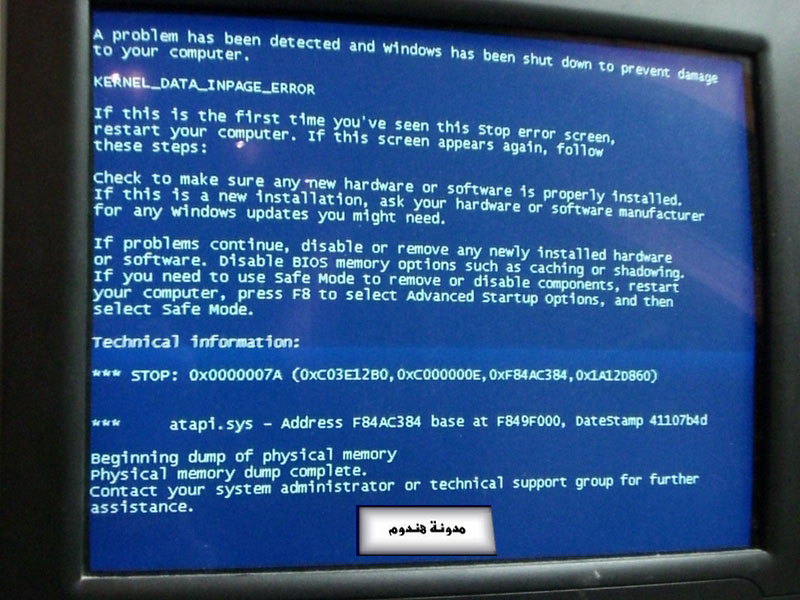
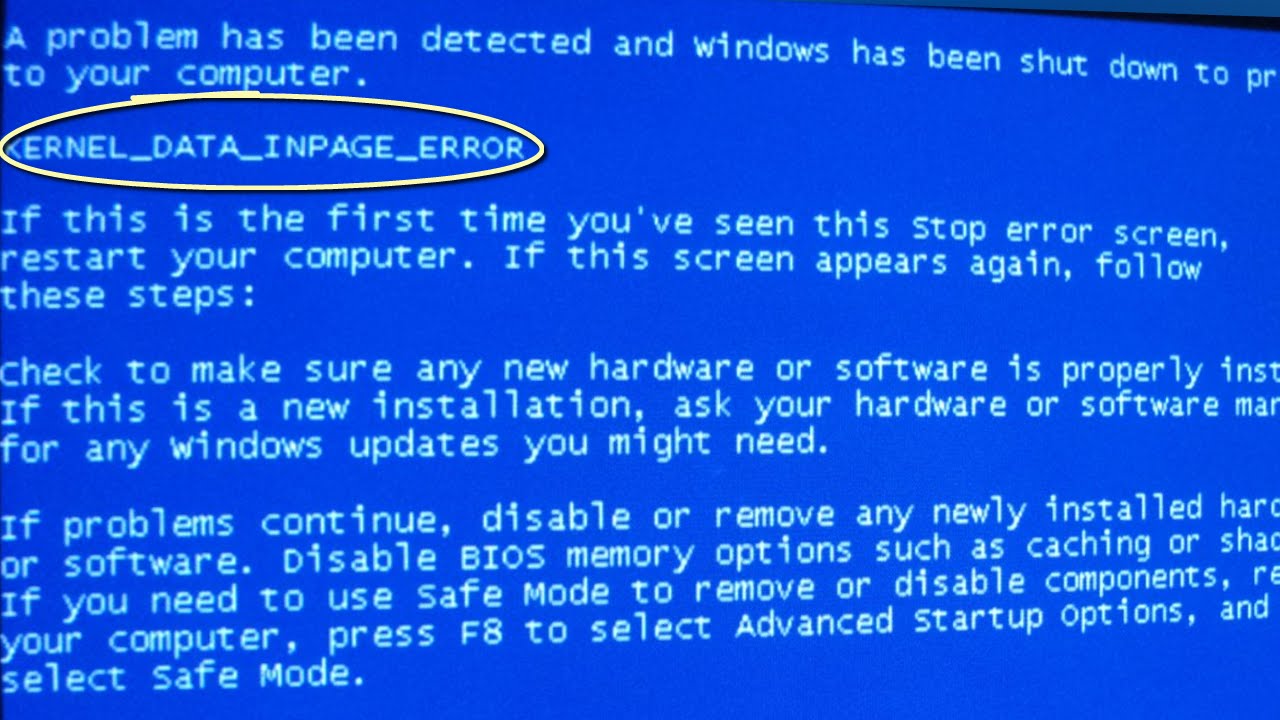 Так как не у многих пользователей получится определить это самостоятельно, рекомендую, обратится в специализированный сервисный цент, где это, должным образом сделают за вас мастер;
Так как не у многих пользователей получится определить это самостоятельно, рекомендую, обратится в специализированный сервисный цент, где это, должным образом сделают за вас мастер;
Ваш комментарий будет первым